ПЛАН-КОНСПЕКТ УРОКА
| ФИО (полностью) | Карцев Александр Викторович | |
| | Место работы | ОГБОУ СПО Ульяновский техникум железнодорожного транспорта |
| | Должность | Преподаватель |
| | Предмет | Информатики и ИКТ |
| | курс | II базовый уровень |
| | Тема и номер урока в теме | Урок 22. Создание и форматирование электронных таблиц |
| | Базовый учебник | Хлебников А.А., Информатика. Учебник для СПО серия: Среднее профессиональное образование Феникс, 2013 г., 448 стр., ISBN:978-5-222-20699-7 |
Урок 22. Создание и форматирование электронных таблиц
Цель урока: введение нового материала. Актуализация знаний по предыдущей теме. Практическая работа
Ход урока
I. Организационный момент.
II. Актуализация знаний по предыдущей теме.
Опрос. Защита рефератов по теме «OpenOffice», «MS Office».
III. Введение нового материала
Создание и форматирование электронных таблиц.
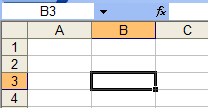

А

 дрес ячейки – основное понятие электронной таблицы. Задается двумя параметрами: буквой и цифрой. Наиболее полная аналогия- игра Морской бой. В примере – ячейка B3, желтым подсвечена буква B, цифра 3, в поле адреса находится полное имя ячейки B3.
дрес ячейки – основное понятие электронной таблицы. Задается двумя параметрами: буквой и цифрой. Наиболее полная аналогия- игра Морской бой. В примере – ячейка B3, желтым подсвечена буква B, цифра 3, в поле адреса находится полное имя ячейки B3.
С
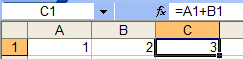 трока формул (вставка функции) – для решения простейшего примера 1+2 средствами электронной таблицы мы должны в ячейку А1 ввести число 1, в ячейку В1 –число 2, а в ячейку С1 – формулу. Формулы в EXCEL обязательно начинаются со знака = . В строке «вставка функции» ячейки С1 пишем =А1+В1 после чего нажимаем Enter. Формулы вводятся БЕЗ ПРОБЕЛОВ! Выделив ячейку в строке формул вы сможете просмотреть введенную в данную ячейку формулу.
трока формул (вставка функции) – для решения простейшего примера 1+2 средствами электронной таблицы мы должны в ячейку А1 ввести число 1, в ячейку В1 –число 2, а в ячейку С1 – формулу. Формулы в EXCEL обязательно начинаются со знака = . В строке «вставка функции» ячейки С1 пишем =А1+В1 после чего нажимаем Enter. Формулы вводятся БЕЗ ПРОБЕЛОВ! Выделив ячейку в строке формул вы сможете просмотреть введенную в данную ячейку формулу.
Функции EXCEL
+ сложение
— вычитание
* умножение
/ деление
( ) скобки
СУММ(А1;А3) — Суммирует все числа в интервале ячеек.
Синтаксис СУММ(число1;число2) Разделитель ТОЧКА С ЗАПЯТОЙ!!!
Учитываются числа, логические значения и текстовые представления чисел, которые непосредственно введены в список аргументов. Если аргумент является массивом или ссылкой, то только числа учитываются в массиве или ссылке. Пустые ячейки, логические значения, тексты и значения ошибок в массиве или ссылке игнорируются. Аргументы, которые являются значениями ошибки или текстами, не преобразуемыми в числа, вызывают значения ошибок.
КОРЕНЬ(число) Возвращает положительное значение квадратного корня.
Синтаксис КОРЕНЬ(число)
Число — число, для которого вычисляется квадратный корень.
Если число отрицательно, то функция КОРЕНЬ возвращает значение ошибки #ЧИСЛО!.
НЕЧЁТ(число)
Число — округляемое значение.
Если аргумент число не является числом, то функция НЕЧЁТ возвращает значение ошибки #ЗНАЧ!. Независимо от знака числа, округление всегда производится с избытком. Если число является нечетным целым, то округления не происходит.
ОКРВВЕРХ(число; точность)
Число — это округляемое значение.
Точность — это кратное, до которого требуется округлить.
Если один из аргументов не является числом, то ОКРВВЕРХ возвращает значение ошибки #ЗНАЧ!. Независимо от знака числа, округление производится с избытком. Если число уже кратно точности, то округления не производится. Если число и точность имеют разные знаки, то функция ОКРВВЕРХ возвращает значение ошибки #ЧИСЛО!.
ОКРВНИЗ(число; точность)
Число — это округляемое числовое значение.
Точность — это кратное, до которого требуется округлить.
Если любой из аргументов не число, то ОКРВНИЗ возвращает значение ошибки #ЗНАЧ!. Если число и точность имеют разные знаки, то ОКРВНИЗ возвращает значение ошибки #ЧИСЛО!. Независимо от знака числа, округление всегда производится с недостатком. Если число уже кратно точности, то никакого округления не производится.
IV. Практическая работа.
Практическая работа «Создание и форматирование электронных таблиц.» Дата.
Цель работы:
Уметь:
Запуск программы. Интерфейс. Подготовка рабочей области документа. Основы работы в программе. Ввод чисел и текста. Форматирование ячеек. Адресация ячеек. Ввод формул.
Выполнить последовательность команд Пуск/Все программы/ Microsoft Office/ Microsoft Office Excel
Запись в тетради под пунктом «1» : В меню Файл входят следующие команды (все перечислить через запятую по принципу название-функция).
Запись в тетради под пунктом «2» : В меню Правка входят следующие команды (все перечислить через запятую по принципу название-функция).
Запись в тетради под пунктом «3» : В меню Вид входят следующие команды (все перечислить через запятую по принципу название-функция).
Запись в тетради под пунктом «4» : В меню Вставка входят следующие команды ( все перечислить через запятую по принципу название-функция).
Решить в среде Excel следующий пример, используя материалы лекции:
900:(415-400+15)-800:(391-301-50) + 5(60-50+40) = Запись в тетради под пунктом «5» Записать формулу, введенную в результирующую ячейку, а также ответ.
Запись в тетради под пунктом «6» Выводы. В результате выполнения практической работы я научился:
V. Домашнее задание. Общее: анализ конспекта, выборочное: реферат на тему «Операнды Excel», «Формулы Excel».
